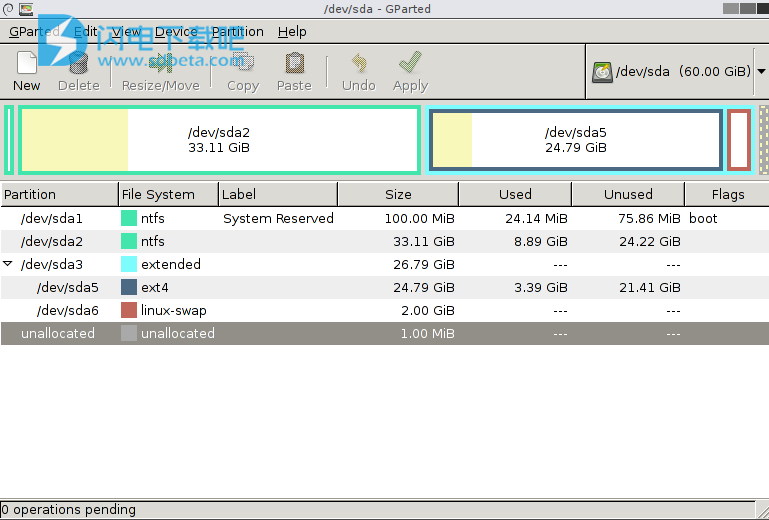GNOME Partition Editor是用于创建,重新组织和删除磁盘分区。旨在以图形方式管理磁盘分区,使用GParted,您可以调整分区大小,复制和移动分区而不会丢失数据,从而使您能够增大或缩小C:驱动器、为新操作系统创造空间、尝试从丢失的分区中抢救数据!它使用来自parted项目的libparted检测和操纵分区表。可选的文件系统工具允许管理libparted中未包含的文件系统。支持btrfs,ext2/3/4,f2fs,FAT16/32,hfs/hfs+,linux-swap,luks,lvm2 pv,nilfs2,NTFS,reiserfs/4,udf,ufs和xfs文件系统。支持硬件RAID,主板BIOS RAID,Linux软件RAID,有需要的朋友不要错过了!
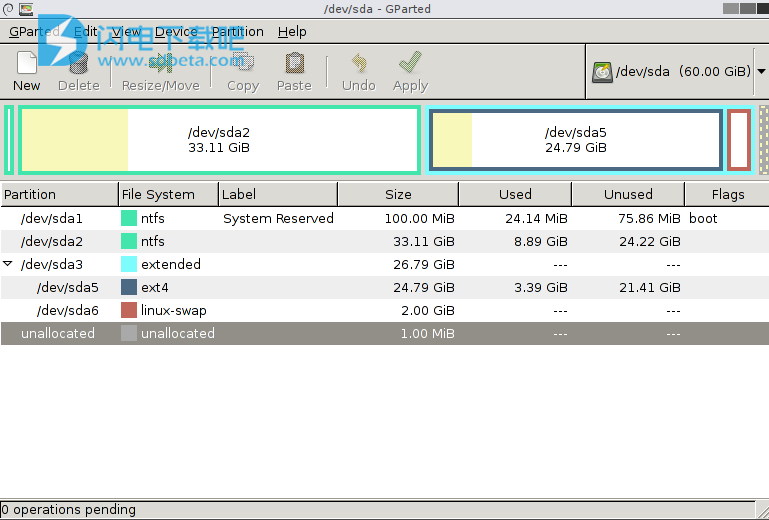
软件特色
1、创建分区表(例如,MSDOS,GPT)
2、创建,删除,复制,调整大小,移动,检查,设置新的UUID或标记分区
3、操纵btrfs,ext2 / 3/4,f2fs,FAT16 / 32,hfs / hfs +,linux-swap,luks,lvm2 pv,nilfs2,NTFS,reiserfs / 4,udf,ufs和xfs文件系统
4、启用和禁用分区标志(例如,启动,隐藏)
5、将分区与兆字节(MiB)或柱面边界对齐
6、尝试从丢失的分区中抢救数据
7、支持硬件RAID,主板BIOS RAID,Linux软件RAID
8、支持所有扇区大小(例如512、1024、2048、4096字节扇区)
软件功能
1、GParted使您可以轻松管理磁盘分区:
创建分区表(例如,msdos或gpt)
创建,移动,复制,调整大小,检查,标记,设置新的UUID和删除分区
启用和禁用分区标志(例如,引导或隐藏)
将分区与兆字节(MiB)或传统圆柱边界对齐
尝试从丢失的分区中抢救数据
2、GParted可与以下存储设备一起使用:
硬盘驱动器(例如SATA,IDE和SCSI)
闪存设备,例如USB记忆棒,固态驱动器(SSD)和非易失性内存Express设备(NVMe)
RAID设备(硬件RAID,主板BIOS RAID和Linux软件RAID)
所有扇区大小(例如,具有512、1024、2048、4096字节扇区及更多的设备)
使用说明
1、列表中的操作数量是否最大?
不,也就是说,没有一个普通人会碰到的。
我自己最多进行了150次操作测试,并且运行顺利。
但是,我认为限制成功操作的数量是明智的。毕竟,风险在于您的数据。
特别是在执行复杂的操作(复制,调整大小)时,我建议您一次执行一个步骤。
调整启动NTFS分区的大小时,建议仅将其作为单个操作执行。调整大小后,请两次启动Windows,以允许Windows执行其检查操作。
2、扩展分区最多可容纳多少个逻辑分区?
好吧,从理论上讲,您可以继续无限创建逻辑分区。但是,所有操作系统都有一定的限制。对于Linux,限制支持的是设备编号分配。
对于IDE设备,每个磁盘保留64个次要数字。例如,/dev/hda为主要3次要0,/dev/hda1为主要3,次要1,依此类推,直到/dev/hda63。
对于SCSI设备,每个磁盘仅分配16个次要数字,因此Linux仅支持15个分区。使用SCSI驱动程序的设备的名称类似于/dev/sda。
注意:当GParted与libparted 3.1+链接时,将删除15个分区的限制。
3、为什么某些菜单项被禁用?
1.分区已安装,修改已安装的分区非常危险。只需卸载该分区,或在交换的情况下将其禁用(使用swapoff)。
2.在启动时,GParted决定在哪些文件系统上支持哪些操作。例如,要创建ext3文件系统,GParted需要mkfs.ext3。如果在您的系统上找不到此文件,则无法创建ext3文件系统,因此在GParted中将其禁用。复制,调整大小等也一样。...
3.检查是否正在运行最新版本的GParted(菜单项“帮助”->“关于”)。“功能”页面显示最新版本的GParted支持哪些操作。
4、为什么需要内核支持来调整某些文件系统(例如xfs)的大小?
那是因为这些文件系统只有在挂载时才能调整大小,并且只有在内核支持的情况下才可以挂载文件系统。
5、为什么“扫描所有设备...”或“搜索/dev/sda分区”在某些计算机上花费的时间过长?
1.检查BIOS设置。当BIOS指示存在软盘驱动器但未安装物理软盘驱动器时,可能会导致此问题。
解决方法是从命令行启动GParted,然后传递要分区的设备的名称。
例如,gparted/dev/sda
2.硬盘设备包含零散的NTFS或FAT16/32文件系统。
有两种解决方法。
a)从Windows对NTFS或FAT16/32文件系统进行碎片整理。
b)GParted开始并开始扫描后,打开一个终端窗口,并使用“ps-ef|egrep'ntfsresize|dosfsck'”命令找到进程ID,并终止该进程ID。如果该进程被终止,则将没有文件系统已使用和未使用的空间统计信息,并且某些功能(例如调整大小)将被禁用。
6、为什么设备的GNOME自动挂载停止工作?
GParted版本0.3.6(以及许多早期版本)创建了一个文件,以防止在GParted在设备上工作时自动挂载设备时发生的问题。当GParted正常退出时,将删除此文件。但是,如果GParted异常终止,则可能将此文件保留在计算机上。
较新的GParted版本(0.3.7和更高版本)不使用此文件,而是依靠hal-lock来获取设备锁。
要解决此问题,您可以执行以下操作之一:
1.删除文件/usr/share/hal/fdi/policy/gparted-disable-automount.fdi
或
2.启动并退出GParted。这也将删除文件。